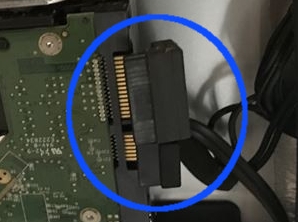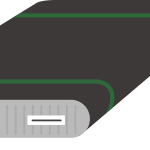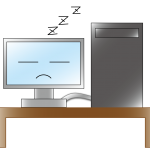本記事ではimac(Mid 2010 27インチ)のハードディスクを7,200rpmの高速タイプに交換した記録を記事にしています。
(本記事を参考にされても、交換作業は自己責任でお願いします)
結果的に7年落ちimacがディスク交換しただけで、完全復活しました!
さっそくimacのハードディスクディスク交換実践記を見てみましょう!
1.磁石でくっついているimac前面パネルは吸盤を使って外す
吸盤は台所に付いていたものを使用しました。
100均のでも問題ないかと思います。
吸盤に油などが付着してないか、気を付けて下さいね。
吸盤を引っ張るとこのように全面パネルが外れます。
外したパネルは安全な所に置いておきましょう
2.imacの液晶を固定しているネジを外します
液晶が丸見えになったと思いますので、8カ所のネジをトルクスドライバーを使って外します。
このネジを外すことにより、ハードディスクに手が届くようになります。
トルクスドライバーという普段使わない工具はAmazonで購入しました。
この工具は必須なので手に入れておいてくださいね。
最初に外した全面パネルをくっつけている磁石に引っ張られ、ネジがこのように磁石へ引っ張られます。
取り外し時はまだいいですが、取り付けのときに少し苦労すると思います( ノД`)
3.imacの液晶を持ち上げて浮かせます
8本のネジ全てを外したら、下図のように液晶を持ち上げます。
本体を横に置いた状態だと、液晶の重さでハサミが折れそうです。
ハサミを指している部分は、正面から見て右上部分です。
imacを普段使っているように立てると、簡単に外れます。
この時、絶対に液晶パネルは少しずつ本体から離していってください。
本体と液晶を接続しているケーブルがありますので、コードが切れます。
4.ケーブルを1本だけ抜いてハードディスクが取り外せるようにします
本体(マザーボード)と液晶をつないでいる線の中で、1本だけ短いケーブルがあります。
このケーブルを抜かないと、液晶と本体の間が狭すぎてハードディスクの取り外しができません。
下図の線の位置は、正面から見て左上にあります。
弱い力で引っ張っても外れなかったので、先のとがったもので押したりして外しました。
ケーブルを外したあとの画像です。
5.imacからハードディスクと取り外します
まず、温度センサーが計測した温度を、マザーボードへ信号として渡す線を外します。
下図画像は、ハードディスクから少し下の方です。
ハードディスクに直接接続されている、信号用ケーブル(上の大きい方)と電源ケーブル(下の小さい方)を外します。
温度センサーケーブル、電源ケーブル、信号用ケーブルを外したら、ハードディスクを固定しているネジを2本外します。
ネジを外したら、上のへ引っ張りハードディスクを外します。
6.ハードディスクの取付金具とクッションを新しいハードディスクへ移植します
外したハードディスク(画像左)の取付金具とクッションを新しいハードディスク(画像右)へ移植します。
取付金具は画像では見えてないですが、2本のネジを外せば取れます。
クッションは両面テープでくっついていますのではがして、そのまま付けました。(まだ粘着力があったので)
下の画像は移植後の状態です。
移植後の状態を裏から見てみます。
取付金具を固定しているネジが見えてますね。
このネジを外して、新しいハードディスクへ取付金具を移植しました。
7.秋葉館で購入した温度センサーケーブルを確認
秋葉館で購入した温度センサーキットです。
温度センサーは新しいハードディスクへ両面テープで貼り付けます。
上画像の中にある『信号ケーブル 外した信号ケーブルへ接続』というのは下図の〇部分の上側ケーブルです。
新しいハードディスクを取り付ける手順は下記の通りです。
1.ハードディスクをセットしてネジで固定する
2.電源ケーブルを取り付ける
3.信号ケーブルを外した信号ケーブルへ接続
4.もう一つの信号ケーブルをハードディスクへ接続
5.温度センサーを貼り付ける(両面テープが付いています)
6.温度センサーケーブルを元の位置へ接続する
ここまでで、ハードディスク交換は完了です。
8.液晶をネジで固定します
液晶を8本のネジで固定します。
最初に外した全面パネルをくっつけている磁石が本当にくせ者で、ネジが磁石に引っ張られ苦労します。
ピンセットでネジを固定しつつネジ止めしました。
8本ネジを全て固定したら、前面パネルを液晶側に戻します。
(外すときと同じ画像を使っていますが)
imac(Mid 2010 27インチ)のハードディスク交換のまとめ
ハードディスクは寿命がありますので、いつかは壊れます。
私が交換するきっかけとなったのは、レインボーカーソルが頻繁に表示されるようになったことです。
挙句の果てには、文字入力ができなくなりました。
ログインパスワードまでは入力できましたが、ログイン後まったくキーボード入力ができなくなったんですね。
あなたのMacも、レインボーカーソルが頻繁にでるようになったり、動きがかなり悪くなったりしたら早めのディスク交換をお勧めします。
私もMacは奇跡的復旧できたとしか思えません。
とにかく、早くTimeMachineへのバックアップをおすすめします。
バックアップさえできれば、どうにでもなると確信しました。
今回の交換作業は秋葉館のホームページにあるこちらの動画が非常にわかり易く参考となります。
英語ですが、私の記事とあわせてみていただければ理解が深まると思います。